グループポリシー(GPO)でWindowsのシャットダウン、再起動、スリープを無効にする方法を解説します。シャットダウンがNGな環境であったり、リモートデスクトップ利用でシャットダウンさせると「オワタ状態」になる場合に使えるポリシーです。
目次
グループポリシー(GPO)の作成と適用手順
「グループポリシーて何?」という方は「グループポリシーの作成と適用手順」Active Directoryをフル活用して端末を完全制御しちゃおう!!で細かい説明をしていますのでご参照ください。実例を用いて説明をしていますので、全くの初心者でもグルーポプリシーが自由に扱えるようになります。
GPOの設定
「シャットダウン、再起動、スリープ、休止コマンドを削除してアクセスできないようにする」ポリシーを開きます。
<パス>
ユーザーの構成¥ポリシー¥管理テンプレート¥タスクバーと[スタート]メニュー¥シャットダウン、再起動、スリープ、休止コマンドを削除してアクセスできないようにする
管理テンプレートが無い場合は以下の記事を参考に追加してください。
グループポリシー(GPO)をWindows10 Feature Update(FU)に対応させる手順
「未構成」を「有効」に変更します。
シャットダウンが無効化されたかの確認
パソコンを再起動するか、コマンドで[gpupdate /force]を打ち込んでポリシーを反映させます。
左下のWindowsボタンを右クリックして、「シャットダウンまたはサインアウト」を選択します。通常ならシャットダウンが右側に出てきますが、消えています。切断はリモートデスクトップ環境なので表示されているだけです。
左下のWindowsボタンを左クリックして、電源ボタンを選択してもシャットダウンが出てきません。成功です。

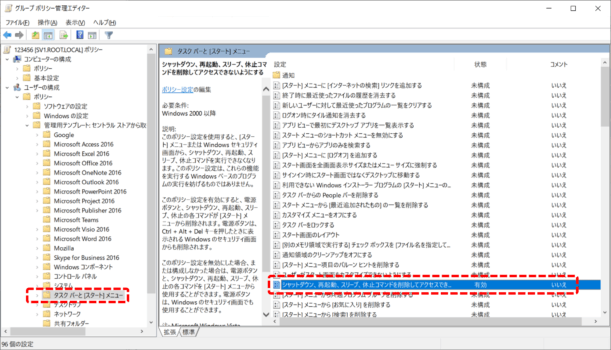
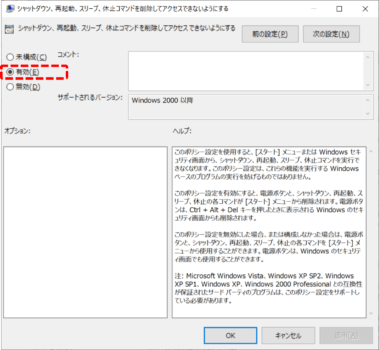
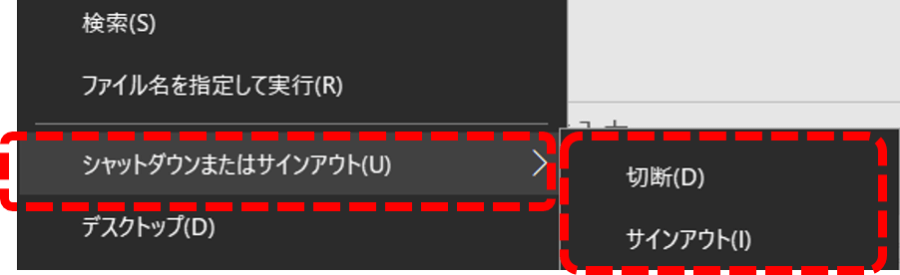
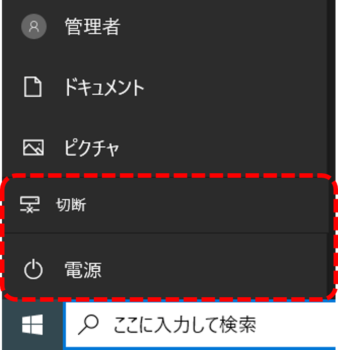
コメント